วิธีการตั้งค่าและใช้งานการแชร์หน้าจอ Slack
เผยแพร่แล้ว: 2021-03-11Slack เป็นแพลตฟอร์มการทำงานร่วมกันที่ยอดเยี่ยมสำหรับทีมและเพื่อนร่วมงาน ช่วยให้คุณสามารถส่งข้อความ แชร์ไฟล์ และเริ่มการโทรด้วยเสียง คุณลักษณะหนึ่งที่ประเมินค่าต่ำเกินไปของ Slack คือความสามารถในการแชร์หน้าจอของคุณกับผู้อื่น การแชร์หน้าจอมีประโยชน์สำหรับการนำเสนอและการประชุม แต่คุณอาจต้องกำหนดค่าอุปกรณ์ก่อน
คุณสามารถแชร์หน้าจอของคุณบน Slack โดยใช้เว็บไคลเอ็นต์หรือแอปเดสก์ท็อป แต่คุณจะต้องอัปเกรดเป็นแผน Slack แบบชำระเงินก่อน หากคุณต้องการตั้งค่าและใช้การแชร์หน้าจอ Slack สิ่งที่คุณต้องทำมีดังนี้
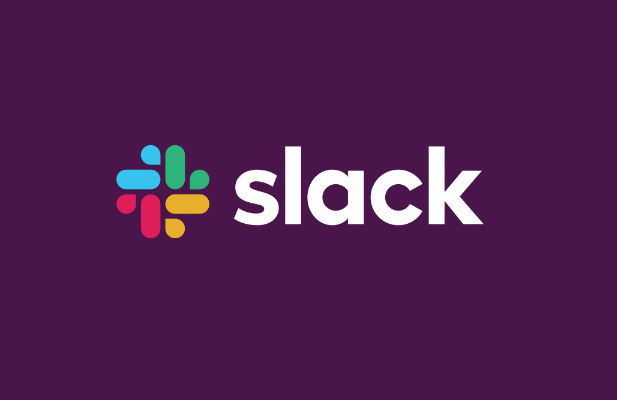
วิธีตั้งค่าการแชร์หน้าจอหย่อน
ก่อนที่คุณจะเริ่มใช้การแชร์หน้าจอบน Slack คุณจะต้องทราบบางสิ่งก่อน
ขออภัย ฟีเจอร์บางอย่าง (เช่น การโทรด้วยเสียงและการแชร์หน้าจอ) มีให้ใช้งานใน Slack เท่านั้น หากพื้นที่ทำงานของคุณเป็นแบบชำระเงิน หากคุณเป็นเจ้าของพื้นที่ทำงานหรือผู้ดูแลระบบ คุณจะต้องอัปเกรดเป็นแผน Standard, Plus หรือ Enterprise โดยคิดค่าใช้จ่ายต่อผู้ใช้หรือรายบุคคล ก่อนที่คุณจะ (หรือผู้ใช้ของคุณ) จะสามารถแชร์หน้าจอได้
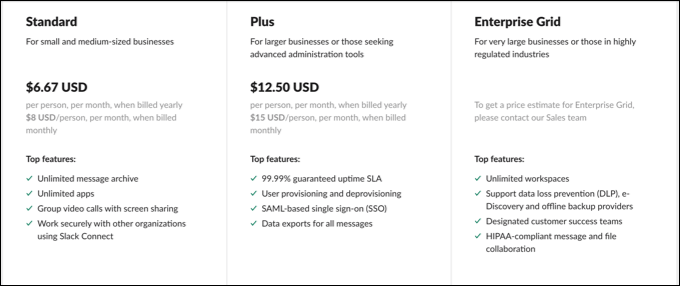
คุณไม่จำเป็นต้องมีกล้องที่ใช้งานได้สำหรับการแชร์หน้าจอในการทำงาน แต่เนื่องจากการแชร์หน้าจอเป็นส่วนหนึ่งของการโทรด้วยเสียงหรือวิดีโอ จึงช่วยให้คุณนำเสนอต่อผู้ชมได้ อย่างน้อยที่สุด คุณจะต้องมีไมโครโฟนที่ใช้งานได้เพื่อตั้งค่าการโทรและสื่อสารกับผู้เข้าร่วมคนอื่นๆ
หากต้องการใช้คุณสมบัติการแชร์หน้าจอทั้งหมดบน Slack (เช่น การวาดบนหน้าจอ) คุณอาจต้องติดตั้งแอปเดสก์ท็อป แม้ว่าคุณจะเข้าร่วมการโทรแชร์หน้าจอ Slack ในเบราว์เซอร์ของคุณได้ แต่แอปเดสก์ท็อปสำหรับ Mac หรือ Windows เท่านั้นที่มีฟีเจอร์ครบชุดสำหรับผู้ใช้
วิธีแชร์หน้าจอของคุณใน Slack
หากต้องการแชร์หน้าจอในพื้นที่ทำงาน Slack คุณจะต้องเริ่มแฮงเอาท์วิดีโอใหม่
- ในการดำเนินการนี้ ให้เปิดแอป Slack หรือเปิดพื้นที่ทำงาน Slack ในเบราว์เซอร์ของคุณ ในข้อความส่วนตัว ให้เลือกปุ่ม โทร ในแผงด้านขวาเพื่อเริ่มการโทร
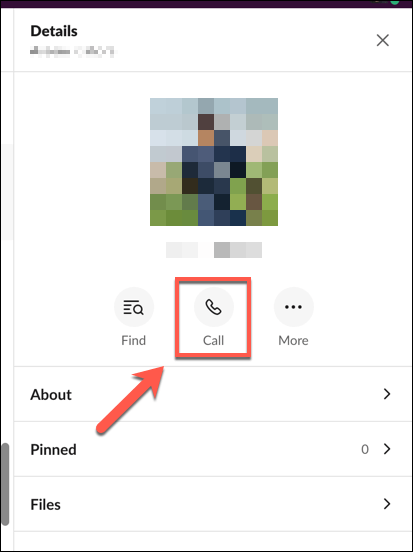
- คุณยังสามารถเริ่มการโทรใหม่ในช่องโดยคลิกที่ชื่อผู้ใช้ จากนั้นเลือกปุ่ม โทร ในป๊อปอัป ยืนยันว่าคุณต้องการเริ่มการโทรโดยเลือกปุ่ม เริ่มการโทร
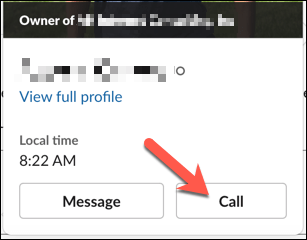
- เมื่อคุณสร้างการโทรใหม่แล้ว ให้เลือกปุ่ม Screen Your Share จากตัวเลือกที่ด้านล่าง หากคุณมีจอภาพมากกว่าหนึ่งจอที่เชื่อมต่อกับพีซีของคุณ คุณจะต้องเลือกว่าจะแชร์จอภาพใดจากตัวเลือกที่มีให้ วิธีนี้จะทำให้คุณสามารถแชร์แอพเฉพาะในหน้าจอเดียว ปล่อยให้อีกหน้าจอเป็นส่วนตัว
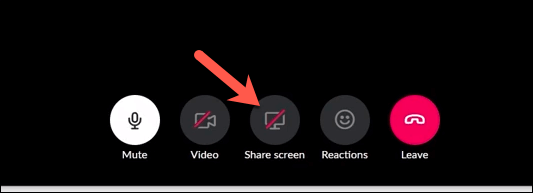
เมื่อใช้งานการแชร์หน้าจอ Slack แล้ว จะมีการใช้กฎสองสามข้อ มีเพียงผู้ใช้คนเดียวเท่านั้นที่สามารถแชร์หน้าจอของตนได้ทุกจุด และผู้ใช้ที่แชร์หน้าจอจะกลายเป็นผู้ใช้ที่ใช้งานอยู่ตลอดระยะเวลาของการแชร์หน้าจอ ซึ่งหมายความว่าจะไม่มีฟีดจากกล้องอื่นใดโดดเด่น
- ในการหยุดการแชร์หน้าจอ ให้เลือกปุ่ม หยุดการแชร์หน้าจอ การดำเนินการนี้จะสิ้นสุดการแชร์หน้าจอ และโทรกลับไปยังแฮงเอาท์วิดีโอมาตรฐาน
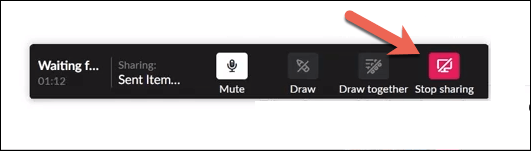
วาดบนหน้าจอ Slack ที่ใช้ร่วมกัน
การแชร์หน้าจอทำให้คุณสามารถนำเสนอข้อมูลบนหน้าจอแก่ผู้โทรคนอื่นได้ ถ้าคุณต้องการทำให้สิ่งต่าง ๆ มีการโต้ตอบกันมากขึ้น คุณ (และผู้โทรอื่นๆ) สามารถวาดลงบนหน้าจอที่ใช้ร่วมกันได้โดยตรง ซึ่งจะทำให้คุณสามารถใส่คำอธิบายประกอบหรือชี้ให้เห็นบางรายการต่อผู้ชมของคุณ
- การวาดหน้าจอ Slack ถูกเปิดใช้งานโดยค่าเริ่มต้น หากคุณ (หรือคนอื่นๆ) ต้องการเริ่มวาดภาพบนหน้าจอ ให้เลือก ไอคอน วาด จากตัวเลือกที่มีให้
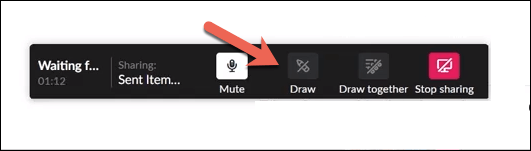
- เมื่อเปิดใช้งานตัวเลือกนี้ ให้วาดบนหน้าจอโดยใช้เมาส์ แทร็คแพด หน้าจอสัมผัส หรืออุปกรณ์อินเทอร์เฟซอื่นๆ ที่เหมาะสม หากคุณต้องการหยุดผู้เข้าร่วมคนอื่นๆ จากการเข้าร่วม ให้เลือก ไอคอน วาดร่วมกัน เมื่อไอคอนเป็นสีขาว ผู้ใช้รายอื่นสามารถวาดบนหน้าจอที่แชร์ของคุณได้
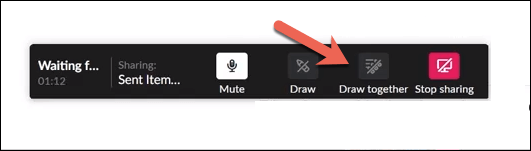
- คุณยังสามารถเปลี่ยนสีปากกาของคุณในระหว่างขั้นตอนการวาดบนหน้าจอได้อีกด้วย เมื่อต้องการทำสิ่งนี้ เลือก ปุ่ม CTRL (บน Windows) หรือ ปุ่ม คำสั่ง (บน Mac) ซึ่งจะหมุนเวียนไปตามแต่ละสีที่มี
การแก้ไขปัญหาการแชร์หน้าจอหย่อน
หากเครื่องมือแชร์หน้าจอของ Slack ไม่ทำงาน คุณจะต้องแก้ไขปัญหา มีสาเหตุหลายประการที่ทำให้คุณลักษณะนี้อาจใช้งานไม่ได้ ตั้งแต่สิทธิ์ขาดหายไปไปจนถึงพอร์ตเครือข่ายที่กำหนดค่าไม่ถูกต้อง

การเปิดใช้งานการอนุญาตบน Mac
โดยเฉพาะอย่างยิ่ง ผู้ใช้ Mac อาจพบว่าการตั้งค่าความปลอดภัยของ macOS ปิดกั้นการพยายามแชร์หน้าจอของคุณไว้ก่อน ในกรณีนี้ คุณจะต้องให้สิทธิ์การเข้าถึง Slack เพื่อบันทึกหน้าจอของคุณในเมนู System Preferences
- หากต้องการเปิด การตั้งค่าระบบ ให้เลือก เมนู Apple > การตั้งค่าระบบ
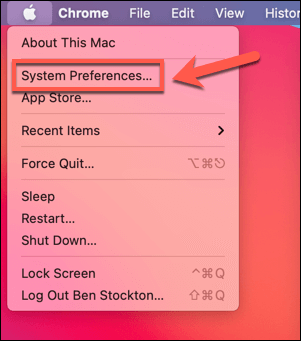
- ในเมนูการ ตั้งค่าระบบ เลือก ความปลอดภัยและความเป็นส่วนตัว > ความเป็นส่วนตัว > การบันทึกหน้าจอ ทางด้านขวา ตรวจสอบให้แน่ใจว่าช่องทำเครื่องหมาย Slack เปิดใช้งานอยู่ หากคุณไม่สามารถเปลี่ยนการตั้งค่านี้ได้ ให้เลือก ไอคอนแม่กุญแจ ที่ด้านล่างของเมนู
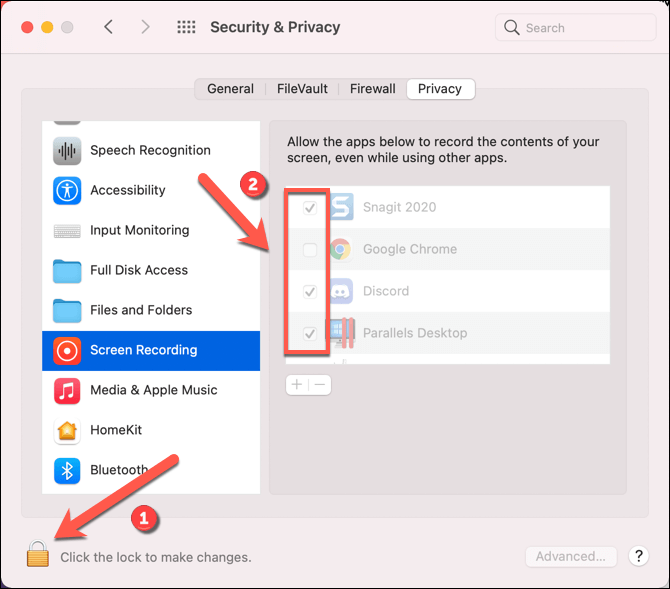
การเปิดพอร์ตเครือข่าย Slack
แอปเดสก์ท็อป Slack กำหนดให้ต้องเปิดพอร์ตบางพอร์ตสำหรับแฮงเอาท์วิดีโอและการแชร์หน้าจอเพื่อให้ทำงานได้อย่างถูกต้อง โดยเฉพาะอย่างยิ่ง พอร์ต UDP 22466 จำเป็นสำหรับการรับส่งข้อมูลขาออก หากไม่พร้อมใช้งาน Slack จะพยายามถอยกลับไปยังพอร์ต TCP 443 ซึ่งเป็นพอร์ต HTTPS เริ่มต้นที่ควรพร้อมใช้งานบนเครือข่ายที่เชื่อมต่ออินเทอร์เน็ตส่วนใหญ่
ค่าเริ่มต้นของพอร์ต 443 อาจทำให้เกิดปัญหาได้ หากการโทร Slack ของคุณมีคุณภาพต่ำ หรือหากคุณประสบปัญหาในการแชร์หน้าจอด้วยความละเอียดที่เหมาะสม คุณจะต้องกำหนดค่าไฟร์วอลล์ให้เปิดพอร์ต 22466 (UDP) และ 443 (TCP) ผู้ใช้ Windows จะต้องกำหนดค่า Windows Firewall เพื่ออนุญาตให้ Slack เข้าถึงอินเทอร์เน็ตได้
- ในการดำเนินการนี้ ให้คลิกขวาที่เมนู Start แล้วเลือกตัวเลือก Run
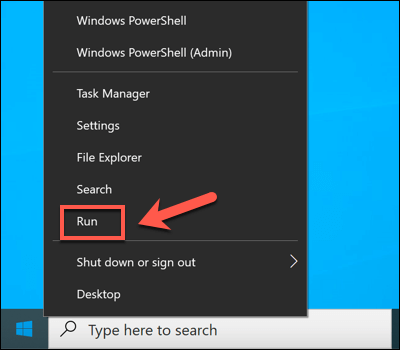
- ในกล่อง Run พิมพ์ control firewall.cpl แล้วเลือก OK
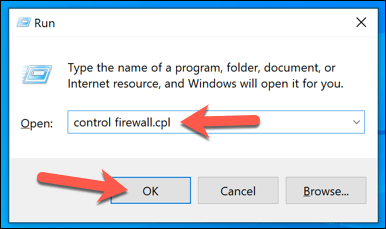
- ในเมนู Windows Firewall ให้เลือก Allow an app or feature through Windows Defender Firewall ตรวจสอบให้แน่ใจว่าได้เลือกช่องทำเครื่องหมายถัดจากแอป Slack เพื่อเปิดใช้งานการเข้าถึง Slack ผ่านไฟร์วอลล์ หากคุณอยู่ในเครือข่ายสาธารณะหรือส่วนตัว ตรวจสอบให้แน่ใจว่าได้เปิดใช้งานช่องทำเครื่องหมายในหมวดหมู่เหล่านั้นด้วย คุณอาจต้องเลือกปุ่ม เปลี่ยนการตั้งค่า ก่อน
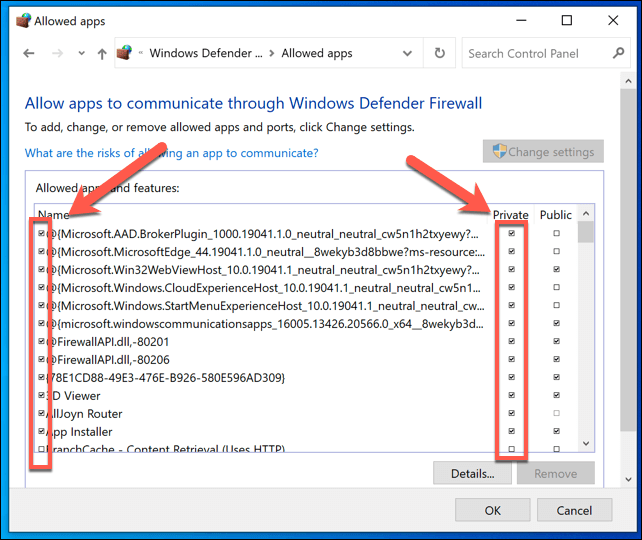
พิจารณาทางเลือกอื่น
หากการแชร์หน้าจอ Slack ยังคงใช้งานไม่ได้บนพีซีหรือ Mac ของคุณ คุณอาจต้องมองหาทางเลือกอื่น มีเครื่องมือการแชร์หน้าจอมากมาย รวมถึงผู้ใช้ Facetime สำหรับผู้ใช้ Mac และ Zoom สำหรับผู้ใช้ข้ามแพลตฟอร์ม
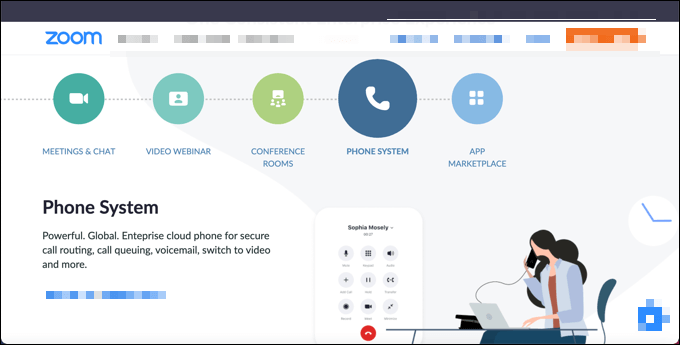
คุณยังแชร์หน้าจอบนอุปกรณ์เคลื่อนที่ที่ใช้ Android โดยใช้แอปอย่าง Google Duo ได้อีกด้วย แอปการประชุมทางวิดีโอหลักๆ ส่วนใหญ่รองรับการแชร์หน้าจอ แต่ถ้าคุณมีปัญหาการเชื่อมต่อใน Slack คุณอาจต้องแก้ไขปัญหาเหล่านี้ก่อน รวมถึงการเปลี่ยนไปใช้การเชื่อมต่ออินเทอร์เน็ตที่ดีขึ้น
แม้ว่า Slack และแพลตฟอร์มอื่นๆ อาจใช้วิธีการที่แตกต่างกันสำหรับการโทรวิดีโอและการแชร์หน้าจอ แต่ก็ยังต้องการการเชื่อมต่อเครือข่ายที่เสถียรและกำหนดค่าอย่างเหมาะสม (รวมถึงพอร์ตที่เปิดอยู่) เพื่อให้การโทรทำงานได้อย่างถูกต้อง
เริ่มต้นใช้งาน Slack
หากคุณเป็นเจ้าของพื้นที่ทำงาน Slack และมีแผนชำระเงินที่ใช้งานอยู่ คุณจะสามารถเข้าถึงคุณลักษณะทั้งหมดที่ Slack นำเสนอได้อย่างเต็มที่ ยังคงมีคุณสมบัติมากมายสำหรับผู้ใช้ Slack ฟรี ตัวอย่างเช่น หากคุณต้องการปรับปรุงประสิทธิภาพการทำงานบนพื้นที่ทำงาน Slack ฟรี ให้ลองนึกถึงการเพิ่มบอท Slack ลงในช่องของคุณ
สิ่งเหล่านี้จะช่วยให้คุณเปลี่ยน Slack ให้กลายเป็นสมองส่วนที่สอง ช่วยให้คุณใช้ประโยชน์จากการรวมปฏิทินและการจดบันทึก (พร้อมกับลูกเล่นและเคล็ดลับอื่นๆ) เพื่อใช้ประโยชน์สูงสุดจากแพลตฟอร์ม หากคุณกำลังมองหาทางเลือกอื่นสำหรับ Slack คุณสามารถลองใช้ Microsoft Teams หรือ Discord แทนได้
